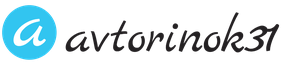Одним из самых неприятных моментов, связанных с использованием детища компании Mojang AB, являются всевозможные неполадки, не позволяющие запустить игру или иным образом нарушающие ее работоспособность. Поэтому далее пользователи смогут узнать, что делать, если Майнкрафт не запускается, и как исправить эту ошибку.
К слову, все эти сбои вызваны так называемыми файлами окружения – системные компоненты, драйвера, вспомогательные приложения и элементы антивирусной защиты. Иными словами, составляющие игры, благодаря тщательному контролю за нормальным функционированием программного обеспечения и постоянной работе над улучшением его стабильности, не могут быть причиной подобных неполадок. Естественно, это касается только официального издания Майнкрафт, тогда как ответственность за копии (частные сборки), которые в большом количестве «гуляют» по сети, лежит на их авторах.
Узнать, что стоит за данной неисправностью, достаточно просто – при попытке запуска игры высвечивается окно, содержащее соответствующую информацию, например, предупреждение о проблеме со средой выполнения Java. Если же сообщение об ошибке не появляется, то распознать причину неполадок можно с помощью определенных признаков:
- заторможенность устройства и общее странное поведение его операционной системы;
- регулярно выскакивающие уведомления брандмауэра (фаервола/межсетевого экрана);
- некорректное отображение графической части игры или даже появление черного экрана.

По степени серьезности, равно как и по сложности борьбы с ними, причины неисправностей располагаются друг относительно друга следующим образом (от большего к меньшему):
- заражение вирусами;
- блокировка брандмауэром;
- повреждение драйвера видеоадаптера;
- проблемы со средой выполнения Джава.
Чтобы понять, как восстановить работу приложения после каждого из перечисленных событий, нужно ознакомиться с ними детальнее.
Заражение вирусами
Тот факт, что вредоносное ПО препятствует запуску Minecraft, вовсе не указывает на первоначальные задачи заражения. Это может быть лишь следствием ситуации, когда жизненно важные компоненты игры попали под действие алгоритма вируса.
Борьба с такими опасными элементами бывает весьма сложной и продолжительной – все зависит от типа вируса и разновидности средств безопасности компьютера. Правда, проникновение в систему вирусов и их успешная деятельность уже свидетельствует о низком качестве последних. Тем не менее, и в этом случае есть вероятность полностью избавиться от вредоносного ПО.

Наиболее эффективным способом «лечения» является тот, что подразумевает копирование всех важных данных на портативный носитель (большие объемы информации удобнее размещать на внешнем жестком диске) и задействование мощного антивируса. Само собой, такой метод работает, только если над системой сохранился контроль. В противном случае необходимо воспользоваться «чистым» вспомогательным устройством или просто переустановить операционную систему на зараженном компьютере.
Блокировка брандмауэром
Являясь, по сути, таким же средством безопасности, как антивирус, фаервол защищает устройство от сетевых атак. Второй функцией приложения является ограничение активности установленных в системе программ. А так как последних может быть великое множество, межсетевой экран содержит ряд правил, которые влияют на решение о блокировке их входящего/исходящего трафика.
Таким образом, если ключевые компоненты Майнкрафт подпадут под запрещающие инструкции, дальнейшая игра станет невозможной. Чаще всего от этого страдает серверная часть программного обеспечения, отвечающая за многопользовательский режим игры. Для восстановления нормальной работоспособности Minecraft достаточно внести его файлы в исключение брандмауэра или перенастроить соответствующие правила межсетевого экрана.
Повреждение драйвера видеоадаптера
Одна из самых простых причин, влияющих на функционирование программ, использующих в работе графическую часть системы, связана с неполадками драйвера видеокарты. Что касается Майнкрафта, то упомянутая неисправность приводит к нарушению отображения игрового мира (черный экран) или его отдельных частей. Чтобы вернуть в строй видеоадаптер, необходимо переустановить фирменное ПО, загружать которое рекомендуется с официального сайта производителя.
Проблемы со средой выполнения Java
В отличие от всех предыдущих, на эту неисправность игра реагирует наиболее четко – при попытке запуска Minecraft выскакивает ошибка с достаточно подробной информацией. Суть представленных сведений всегда примерно одна: среда выполнения Джава нуждается в переустановке/обновлении.

Загрузку данного инсталлятора также лучше производить на официальном ресурсе разработчика - прямая ссылка указана ниже. Перед установкой приложения может потребоваться удаление предыдущей версии Java.
Будем надеяться, что эта статья поможет восстановить работоспособность вашей игры. Не забывайте оставлять комментарии и делиться информацией с друзьями! Спасибо за внимание!
Видео

Мы ждём Ваши комментарии, смело пишите!
Ни для кого не секрет, что "Майнкрафт" - это одна из самых популярных компьютерных игр современности, которая предлагает вам практически безграничные возможности. Однако при этом не стоит забывать, что это также компьютерная программа, которая написана людьми, поэтому у нее могут быть свои особенности, в том числе и ошибки, которые периодически могут возникать у каждого. Поэтому, если у вас не запускается Minecraft, то вам не нужно паниковать - лучше разобраться в ситуации и попробовать использовать несколько общеизвестных методов по исправлению неприятной проблемы.
"Джава"
Итак, если у вас не запускается Minecraft, то первое, о чем вам стоит задуматься - это "Джава". Именно на данном языке программирования была написана данная игра, что весьма несвойственно для современных проектов. Поэтому и к решению проблем с запуском придется подходить немного с другой стороны. И в первую очередь вам нужно зайти в меню "Установки и удаления программ", где вы можете обнаружить установленные у вас на компьютере компоненты "Джава". Все, что вам нужно сделать - это удалить их полностью. После этого вы можете подождать, пока система предложит вам заново установит их в автоматическом режиме, но это помогает далеко не всегда. Поэтому вам лучше сразу же отыскать в интернете ресурс, откуда можно скачать специально подготовленные для "Майнкрафта" компоненты "Джава". Установите их на свой компьютер, и проблемы с запуском должны исчезнуть. Кстати, если в меню "Установки и удаления программ" вы не обнаружите компонентов "Джава", то вы уже нашли причину, почему у вас не запускается Minecraft. Эти компоненты являются ключевыми для игры, поэтому без них она работать попросту не будет.
Лаунчер

Естественно, если у вас не запускается Minecraft, то вы вряд ли сможете решить все проблемы одним-единственным способом. Поэтому вам нужно рассматривать и другие варианты на случай, если этот вам не подойдет. Вам стоит также задуматься о том, чтобы скачать себе качественный лаунчер, потому что тот, который установлен у вас, может устареть, выйти из строя и так далее. А ведь именно через него вы запускаете игру, создаете серверы и так далее. В общем, это очень важный элемент, о котором вам никогда не стоит забывать. Когда вы скачаете новый лаунчер, лучше всего попробовать запускать его не из папки с игрой, а с рабочего стола или с другого диска, прописав ему нужный маршрут. Это действует более эффективно, и у вас будет больше шансов на успех. Используйте данный метод, если у вас не запускается сервер Minecraft или сама игра, он должен помочь. При этом вы можете параллельно удалить из папки с игрой файл, отвечающий за сохраненную в лаунчере информацию и заполнить ее заново - иногда это также становится причиной проблем с запуском.
Название учетной записи

Если у вас не запускается сервер Minecraft, одиночная игра и все другие службы, если "Майнкрафт" включается, но тут же зависает, вам обязательно стоит проверить свою учетную запись. Возможно, вы уже сталкивались с подобной проблемой, потому что она является распространенной для очень многих современных игр, но если нет, то вам нужно четко усвоить следующую информацию. Если вы хотите играть в игры, то вам нужно позаботиться, чтобы ваша учетная запись в операционной системе называлась исключительно латинскими символами. Кириллица в данном случае не допускается, как и любые знаки препинания. Их использование как раз и приводит к проблемам с запуском компьютерных игр, в том числе и "Майнкрафта". Так что теперь вы знаете, что делать, если Minecraft не запускается - причина может крыться всего лишь в названии вашей учетной записи.
Драйвера видеокарты

Ну и последний и крайне важный пункт - это драйвера видеокарты, которые вам нужно постоянно контролировать, если у вас не настроено автоматическое обновление. Если у вас не запускается лаунчер Minecraft, вам нужно искать решение в предыдущих пунктах, данный пункт касается непосредственно запуска игры. В процессе запуска может возникать большое разнообразие ошибок, каждая из которых имеет свой текст, рассказывающий вам о том, что именно с вашим компьютером не так. Текст может быть разным, но суть у него будет одна - игра не запускается из-за видеокарты. Соответственно, вам нужно либо менять видеокарту, либо проверить обновления для драйверов и, по возможности, настроить автоматическое обновление.
Проблемы с запуском Майнкрафт возникают достаточно часто. Причин бывает несколько. На компьютере может попросту отсутствовать дополнение Java, без которого работа с приложением невозможна. Также это дополнение отвечает за графику, так что следует позаботиться о его наличии. Устранить ошибку нетрудно, достаточно скачать компонент и установить его на компьютер. Иногда Java следует только переустановить, для этого старая версия должна быть удалена, а взамен ей установлена новая.
Почему не запускается Майнкрафт?
Проблема с запуском Minecraft может возникнуть из-за сбоя работы видеокарты. В таком случае пользователь увидит перед собой только черный экран или в некоторых случаях произойдет неверное отображение картинки. Решить проблему можно несколькими способами. Вариант первый состоит в переустановке драйверов видеокарты. Следует скачать версию с официального сайта производителя, это позволит избежать проблем с вирусами. После установки драйвера рекомендуется перезагрузить компьютер. Если и после переустановке проблему не удалось устранить, то, скорее всего, потребуется сменить видеокарту компьютера.
Неполадки в работе Майнкрафт могут возникнуть из-за проблем с сервером. Иногда перебои можно устранить, отключив антивирус, который нередко блокирует файлы игры. Также следует попробовать добавить игру в фаервол в качестве исключения.
Не запускается Minecraft лаунчер на Windows 7, 8, 10
Майнкрафт может и не запуститься, если кто-то пытается подметить официальные сервера игры своими пиратскими копиями. В данном случае ничего не остается кроме как полностью удалить с компьютера элементы игры, проверить машину на вирусы, в случае их обнаружения вылечить зараженные файлы и затем заново становить игрушку.
Запуск Майнкрафт может быть остановлен из-за так называемой вирусной атаки. Здесь речь идет о заражении компьютера, направленном не на сбои в работе игры, а на уничтожение всей операционной системы. Если такая проблема установлена, то необходимо постараться вылечить зараженные файлы компьютера. После удачного лечения файлом, Майнкрафт должен запуститься.
Чтобы проблем с запуском Майнкрафт не возникало, рекомендуется всегда оставлять свободную память на компьютере и своевременно обновлять драйвера.
Что делать, если ничего не помогло?
Вам необходимо проделать определенную работу с вашей системой. Предлагаем сделать это с помощью двух полезных программ.
1. Обновление драйверов с Driver Booster . Это действительно крутой софт, который часто помогает. Обновление старых драйверов на новые – одно из ключевых требований для нормального функционирования игр и программ на компьютере.
Возможно, вы думаете, что Windows всегда оповещает пользователей о наличии новых обновлений. Так и есть, он показывает оповещения, но только на наличие обновлений для Windows и видеокарты. Но, кроме этого, есть еще множество драйверов, которые необходимо регулярно обновлять.
2. Ремонт ПК с Reimage Repair . Запустите эту программу, чтобы проанализировать вашу систему на наличие ошибок (а они будут 100%). Затем вам будет предложено вылечить их, как по отдельности, так и все сразу.
Если у вас появились вопросы при использовании нашего TLauncher, то в этой новости мы собрали наиболее частые проблемы и их решения.
FAQ:
- А это платно?
Нет, это бесплатно.
Что делать, если TLauncher или Minecraft отказывается работать?
1) Переустановить Java с сайта http://java.com
2) Скачать последнюю версию TLauncher:
3) Удалить файл настройки ~/.tlauncher/ru-minecraft.properties
4) Удалить папку ~/.minecraft/ (см. пункт 5)
5) Пути к нужным папкам:
- В Windows: ...\%Папка пользователя%\AppData\Roaming\
- В Linux: /home/%Имя пользователя%/
- В MacOS: /home/%Имя пользователя%/Library/Application Support/
(!) Если у Вас есть важные файлы в папке Minecraft, сделайте их резервную копию.
Не запускается игра, в консоли последние строки:
Error occurred during initialization of VM
Could not reserve enough space for 1048576KB object heap
Java HotSpot (TM) Client VM warning: using incremental CMS
[...]
Ошибка связана с выделением оперативной памяти лаунчеру. Для решения, нажимаем "Настройки" -> "Дополнительно", находим надпись "Выделением памяти", пробуем изменять значения до тех пор, пока игра не запустится, конечно после каждого изменения сохраняя и пробуя запускать.
* на скриншоте количество выделяемой памяти стоит для примера, у вас может запуститься только на других значениях.
Что делать, если TLauncher не запускается?
1) Скачайте лаунчер заново, так как это может быть связано с ошибкой при скачивании/обновлении исполняемого файла.
2) Переместите исполняемый файл TLauncher в папку, в пути которой нет спец. символов (!, ?, @...) и символов, которых не поддерживает стандарт ASCII (то бишь кириллицы, иероглифов и других не латинских букв).
3) Удалите Java и скачайте более новую версию. Если таковой нет, просто переустановите имеющуюся.
Как установить 32-битную / 64-битную Java на Windows?
1) Откройте страницу загрузки:
Java 7: .
Java 8: .
2) Жмакните «Accept License Agreement»
3) Выберите и скачайте нужную версию
Для Java 7: Windows xAA jre-7uNN-windows-xAA.exe
Для Java 8: Windows xAA jre-8uNN-windows-xAA.exe
...где AA – разрядность (32 или 64, выберите нужный), NN – номер апдейта (чем больше, тем лучше и новее).
4) Установите как обычную программу.
5) Готово!
Как установить скин?
Купить игру и установить в профиле на официальном сайте.
Почему мой скин отображается криво?
Начиная с версии 1.8 используется другой формат скинов, который не поддерживается в более ранних версиях.
Почему мой скин - баба Алекс?
Скин вычисляется по идентификатору вашего ника. Тип скина может быть сменён только из личного кабинета на , то есть для этого нужно купить игру.
Я поставил скин по нику, почему он не отображается?
С введением новой системы скинов (с версий 1.7.5+), скин перестал отображаться у пиратов.
Где взять моды?
У нас на сайте, в разделе .
Как установить моды?
Читайте инструкцию в новости с модом.
Где папка "bin", файл "minecraft.jar"?
После выхода Minecraft 1.6 (которая вышла больше года назад, слоупоки) папка "bin" заменена на папку "versions/Номер_версии/", а "minecraft.jar" на "versions/Номер_версии/Номер_версии.jar" соответственно.
Версии с Forge (до 1.7.10) не запускаются вообще. Или при их запуске лаунчер перезапускается (закрывается и снова открывается).
Возможно, у тебя установлен один из апдейтов Java 8, который имеет известный баг сортировщика.
Патчинг Forge
1) Скачай один из перечисленных файлов:
– Для Forge 1.6.4 #965: .
– Для Forge 1.7.2 #1121 / #1147: .
– Для Forge 1.7.10 #1208: .
(!) Для новых версий Forge 1.7.10 патч не требуется.
2) Открой папку Minecraft, кликнув на иконку папки в главном меню TLauncher.
3) Последовательно перейди в папку libraries/net/minecraftforge/minecraftforge/
4) Найди папку, окончание имени которого совпадает с номером патча.
Например, ты скачал патч для Forge 1.7.2 #1121 / #1147: тебе нужно открыть папку 1.7.2-10.12.2.1121 (или 1.7.2-10.12.2.1147, как там будет; если есть обе папки, применяй патч к обоим)
5) Открой JAR-файл, находящийся в этой папке любым архиватором. Удали папку META-INF/. Открой папку cpw/mods/fml/relauncher/ и скопируй в неё файл, который ты скачал. Согласись на замену и закрой архиватор.
6) Готово:)
Установка Java 7.
1) Удали Java 8:
– Панель управления -> Программы и компоненты -> Java 8 Update xx -> Удалить
2) Установи Java 7, если она не установлена:
– Перейди по этой ссылке: http://www.oracle.com/technetwork/java/javase/downloa..
– Нажмите «Accept License Agreement»
– Если у тебя 64-битная система, выбери «Windows x64 (jre-7uXX-windows-x64.exe)». Если нет, то выбери «Windows x86 Offline (jre-7uXX-windows-i586.exe)».
* На месте XX любое двузначное число от 51 до 99.
– Запусти загруженный файл
- Не могу играть на сервере!
1) Если выходит ошибка «связанная чем-то там с java», то попробуйте отключить антивирус и/или брандмауэр и проверьте подключение к Интернету.
2) Если выходит ошибка "Bad Login" или "Invalid session" («Недопустимая сессия»), то ошибка связана с тем, что сервер использует премиум-модель авторизации, то есть пиратов (или просто людей с другими лаунчерами), на этот сервер не пустят. Попробуйте войти на этот сервер с использованием лаунчера, который предлагается на сайте/странице этого сервера, либо используйте официальный.
Не могу играть по локальной сети: пишет «Недопустимая сессия»
«Открыть» сервер для сети могут только премиум-пользователи. Создайте отдельный сервер (У нас есть статья ) и в его настройках пропишите online-mode=false
Антивирус avast! блокирует трафик TLauncher. Что делать?
Настройки -> Активная защита -> Веб-экран -> Сканировать трафик только через известные браузеры
Антивирус Касперского блокирует загрузку ресурсов. Что делать?
Добавьте в белый список Анти-баннера адрес: http://resources.download.minecraft.net/ad/ad*
Что делать при "Minecraft closed with exit code: -805306369"?
Лаунчер сам консультирует Вас по этому вопросу
У этой ошибки нет строго определённой причины.
Но мне известно, что она имеет место:
- Преимущественно на версиях >1.6.4
- При попытке сломать стекло
- После установки текстур-пака (с сервера)
- Техническая причина: из-за ошибки выделения памяти (PermGen, все дела).
Возможные решения:
- Нажмите галочку «Обновить клиент» и нажмите «Переустановить». Таким образом Вы даёте лаунчеру шанс обнаружить поврежденные файлы и скачать их заново.
- Удалите моды и ресурс-паки. Да, они тоже могут наложить свои лапы на сложившуюся ситуацию
- Можете отключить звук в настройках самого Minecraft. Вы будете играть без звука, зато без вылетов.
- Как установить Forge самостоятельно?
1. Перейдите на этот сайт:
2. Найдите нужную версию Forge
3. Скачайте "Installer" выбранной версии
4. Запустите его, нажмите "OK"
5. ???
6. Profit! Установленные таким образом версии Forge обычно находятся в конце списка версий.
Как установить OptiFine самостоятельно?
1. Перейдите на этот сайт:
2. Найдите нужную версию OptiFine и скачайте её. Рекомендуется редакция "Ultra"
3. Запустите файл, нажмите "Install"
4. ???
5. Profit!
Как установить LiteLoader самостоятельно?
1. Перейдите по этой ссылке:
2. Найдите нужную Вам версию и скачайте её
3. Запустите загруженный файл и выберите версию, на которую надо установить LiteLoader. Примечание: если Вы устанавливали Forge способом выше, то установщик автоматически найдет её. Таким образом, если Вы хотите совместить Forge и LiteLoader, то либо выберите Forge в списке версий, либо щёлкните по галочке "Chain to Minecraft Forge".
Как установить ForgeOptiFine (и/или OptiForgeLiteLoader) самостоятельно?
1. Скачайте Forge, OptiFine и LiteLoader (при желании) нужных Вам версий (см. выше)
2. Установите и запустите Forge (обязательно), LiteLoader (при желании)
3. Положите OptiFine в папку mods/
4. ???
5. Profit! При запуске Forge, OptiFine и LiteLoader (если есть) включат режим взаимной совместимости (или нет)
Я обновил лаунчер, а у меня пропали все аккаунты/сохранения/сервера/плюшки. Что делать?
Начнём с того, что ничего не пропало. Обновился ТОЛЬКО лаунчер и ТОЛЬКО файл его конфигурации.
Скорее всего, ты поместил папку Minecraft не в стандартную директорию, а в какое-то другое место. Вспомни, где всё это дело лежало, и в настройках лаунчера в поле «Директория» укажи на него. Ничего трудного. Лаунчер снова начнёт работать по старому пути.
Как сообщить о проблеме:
0) Прочитайте FAQ выше и попробуйте все варианты решения наиболее частых проблем. Если же не помогло, читаем дальше.
1) Запустите TLauncher.
1. Скачайте последнюю версию и сохраните её на Рабочий стол.
2. Откройте блокнот и введите в него:
java -jar TLauncher.jar
pause
3. Сохраните файл на рабочем столе под именем «TLauncher.bat». Предварительно не забудьте указать «Тип файла → Все файлы (.*)»
4. Попробуйте запустить только что сохранённый файл. Если лаунчер не запустится, скопируйте (или, на худой конец, сделай скриншот) всё содержимое командной строки.
2) Соберите информацию о проблеме.
1. Откройте настройки:
2. Открой вкладку «Дополнительно».
3. Перейдите во вкладку «Настройки TLauncher».
4. Выбери общую консоль разработчика.
5. Сохраните изменения. 
Результат:
На странице приведены все самые частые ошибки с запуском лаунчера и майнкрафт. Если Вы не нашли здесь ответа на свой вопрос, не отчаивайтесь. Опишите Вашу ошибку в нашей группе в ВК http://vk.com/mlauncher , и мы поможем Вам ее решить. Все самые частые ошибки будут добавляться сюда
Как найти папку майнкрафт
В ОС Windows: Пуск/Выполнить вводите команду %APPDAT%\.mienecraft В ОС Linux: ~/.minecraft
Где скачать / Как установить Java?
Скачиваем Java последней версии (Java 8) отсюда https://www.java.com/ru/download/ . Перед загрузкой проверьте разрядность процессора на своем компьютере. В ОС Windows разрядность можно узнать через Пуск / Мой компьютер / Свойства - Тип системы. Если это 64-х разрядная операционная система, то грузим файл 64-x версию Java.
У меня не запускается лаунчер
Возможные варианты решения ошибки:
- Проверьте что используете последнюю версию mlauncher-а. Если нет то скачайте ее http://сайт/downloading
- https://www.java.com/ru/download/
- Удалите папку с настройками лаунчера. В ОС Windows расположена в %APPDATA%\.mlauncher
- Если вдруг Ваш антивирус заблокировал лаунчер, что бывает очень редко. попробуйте в временно отключить защиту в антивирусе. И обязательно сообщите об этой ошибке разработчику mlauncher
- Если при первом запуске вдруг появляется черный экран, попробуйте запустить лаунчер от Администратора. при первом запуске mlauncher вносит два ключа в реестр и требует права администратора.
У меня не запускается майнкрафт
Возможные варианты решения ошибки:
- Скачайте последнюю версию Java (Java 8) отсюда https://www.java.com/ru/download/
- Удалите полностью папку minecraft. В ОС Windows - %APPDATA%\.minecraft. Перед удалением не забудьте сохранить мир майнкрафта в отдельную папку
- Обновите драйвера видеокарты. Intel (в том числе Intel HD Graphics, Intel Iris и Intel Iris Pro):